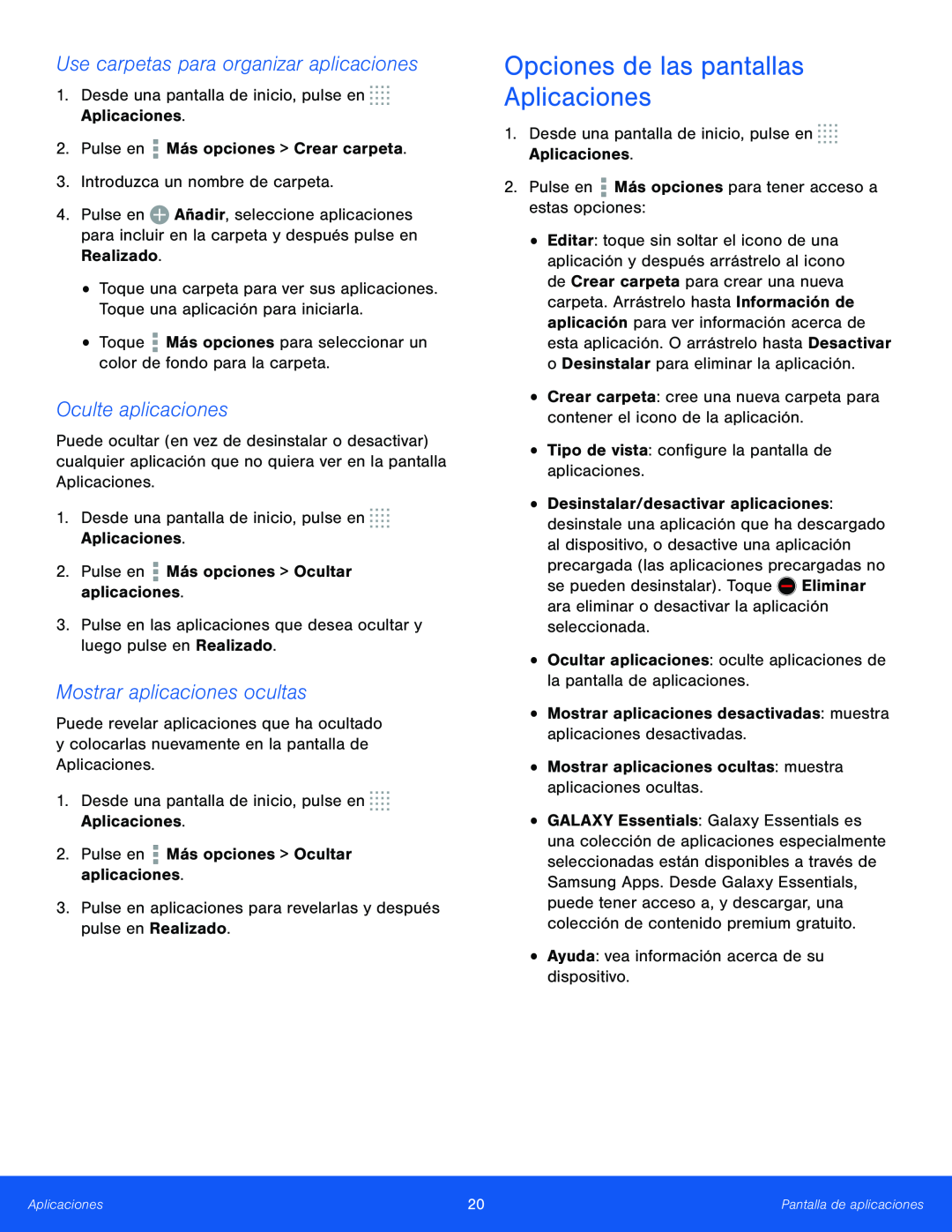
Use carpetas para organizar aplicaciones
1.Desde una pantalla de inicio, pulse en4.Pulse en ![]() Añadir, seleccione aplicaciones para incluir en la carpeta y después pulse en Realizado.
Añadir, seleccione aplicaciones para incluir en la carpeta y después pulse en Realizado.
•Toque una carpeta para ver sus aplicaciones. Toque una aplicación para iniciarla.
•ToqueOculte aplicaciones
Puede ocultar (en vez de desinstalar o desactivar) cualquier aplicación que no quiera ver en la pantalla Aplicaciones.
1.Desde una pantalla de inicio, pulse enMostrar aplicaciones ocultas
Puede revelar aplicaciones que ha ocultado y colocarlas nuevamente en la pantalla de Aplicaciones.
1.Desde una pantalla de inicio, pulse enOpciones de las pantallas Aplicaciones
1.Desde una pantalla de inicio, pulse en•Editar: toque sin soltar el icono de una aplicación y después arrástrelo al icono de Crear carpeta para crear una nueva carpeta. Arrástrelo hasta Información de aplicación para ver información acerca de esta aplicación. O arrástrelo hasta Desactivar o Desinstalar para eliminar la aplicación.
•Crear carpeta: cree una nueva carpeta para contener el icono de la aplicación.•Tipo de vista: configure la pantalla de aplicaciones.•Desinstalar/desactivar aplicaciones: desinstale una aplicación que ha descargado al dispositivo, o desactive una aplicación precargada (las aplicaciones precargadas no
se pueden desinstalar). Toque ![]() Eliminar ara eliminar o desactivar la aplicación seleccionada.
Eliminar ara eliminar o desactivar la aplicación seleccionada.
•GALAXY Essentials: Galaxy Essentials es una colección de aplicaciones especialmente seleccionadas están disponibles a través de Samsung Apps. Desde Galaxy Essentials, puede tener acceso a, y descargar, una colección de contenido premium gratuito.
•Ayuda: vea información acerca de su dispositivo.Aplicaciones | 20 | Pantalla de aplicaciones |
|
|
|